Berichtencentrum is een nieuwe functie in OS X Mountain Lion waarmee u al uw belangrijke meldingen en meldingen op één plek kunt bewaren. De claim van gemak kan alleen waar zijn als het echt handig is om te gebruiken en te gebruiken. Gelukkig zijn er een paar verschillende manieren om toegang te krijgen tot de lade met meldingen die verborgen zijn onder je bureaublad. Laten we er vier bekijken.
Menubalk

De meest voor de hand liggende manier is door op het pictogram Berichtencentrum op de menubalk te klikken. U kunt op het pictogram klikken om het Berichtencentrum weer te geven en te verbergen. Er is niets deftigs aan, klik gewoon.
Gebaren

Als u een met een trackpad uitgeruste MacBook of het Magic Trackpad met een iMac gebruikt, kunt u een beweging gebruiken om toegang te krijgen tot het Berichtencentrum. Zoals we eerder hebben behandeld, moet je de beweging activeren om te kunnen werken.
Om dit te doen, gaat u naar Systeemvoorkeuren> Trackpad> vink het vakje aan voor Berichtencentrum.
Het gebaar is eenvoudig, maar het kan even wennen zijn - veeg met twee vingers van de rechterrand van uw trackpad naar het midden. Als je het goed hebt gedaan, worden je meldingen bekendgemaakt.
Een probleem met de gebarensnelkoppeling is dat het geen oplossing biedt voor Magic Mouse-gebruikers. Gelukkig zijn er twee opties die dat doen.
Hot Corners

Hot Corners wordt geactiveerd wanneer uw muisaanwijzer een aangewezen (door u) hoek van uw scherm raakt. Een van de acties die door Hot Corners kunnen worden geactiveerd, is het Berichtencentrum.
Om Hot Corners in te stellen, gaat u naar Systeemvoorkeuren> Mission Control> klik op de knop Hot Corners in de linkerbenedenhoek. U kunt dan onthullend meldingscentrum toewijzen aan een hoek van uw keuze.
Ik selecteerde de rechterbenedenhoek en liet mijn muisaanwijzer aan dezelfde kant van het scherm staan als de meldingen die ik nodig heb om er actie op te ondernemen. Het selecteren van de rechterbovenhoek heeft geen zin, omdat de snelkoppeling van de menubalk zich feitelijk op dezelfde plek bevindt.
Toetsenbord sneltoets

Deze laatste optie werd in het weekend onder de aandacht gebracht door een Twitter-volgeling - bedankt, David! Het instellen van een aangepaste sneltoets is wellicht de eenvoudigste manier om toegang te krijgen tot het Berichtencentrum. Hiermee kunt u uw handen op uw toetsenbord houden en hoeft u zich geen zorgen te maken over een gebaar of een hot corner die uw workflow wegneemt.
Als u een sneltoets wilt instellen, start u Systeemvoorkeuren> Toetsenbord> klikt u op de knop Toetsenbordsnelkoppelingen.
Vervolgens ziet u Mission Control in de lijst met opties, klik erop. Schakel vervolgens het selectievakje Meldingscentrum in.
Nadat je een sneltoets hebt ingeschakeld voor het Berichtencentrum, moet je er een invoeren door op de toetsen te drukken die je wilt gebruiken om er toegang toe te krijgen. Je kunt het instellen op elke toetscombinatie die je wilt, maar houd er rekening mee dat je geen sneltoets van een andere app of systeemoptie gebruikt (je ziet een waarschuwingssymbool naast de snelkoppeling als je er een hebt toegewezen die al in gebruik is) ).
U zou nu gemakkelijk toegang moeten hebben tot het Berichtencentrum, met behulp van een methode die het beste voor u werkt. Als u wilt aanpassen welke meldingen en hoeveel ervan worden weergegeven, raadpleegt u onze beknopte handleiding.








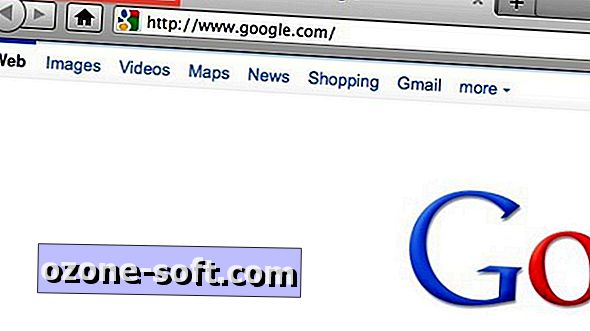





Laat Een Reactie Achter